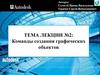Похожие презентации:
Назначение САПР AutoCad. Основные примитивы AutoCad при создании графических объектов
1. Министерство образования и науки Российской Федерации Федеральное государственное бюджетное образовательное учреждение высшего образ
Министерство образования и науки Российской ФедерацииФедеральное государственное бюджетное образовательное
учреждение высшего образования
«СИБИРСКИЙ ГОСУДАРСТВЕННЫЙ УНИВЕРСИТЕТ ГЕОСИСТЕМ
И ТЕХНОЛОГИЙ»
(СГУГиТ)
Назначение САПР AutoCad. Основные примитивы
AutoCad при создании графических объектов.
Выполнила бригада №2
Захарова А.А., Ткаченко В.А., Клейменов В.С., Валиев А.Ю.,
Бако Е.В., Золотых Л.С.
Новосибирск 2015г.
2. Назначение САПР AutoCad
Обновленный современный интерфейс позволяет улучшить процесспроектирования, а средства повышения производительности
существенно ускоряют рабочий процесс. Страница «Новая вкладка»
позволяет быстро создавать новые и открывать существующие
чертежи. В галереях ленты можно просматривать содержимое
чертежей, а с помощью новых функций окна «Справка» можно легко
узнавать о местонахождении инструментов.
AutoCAD 2015
Связывает рабочие процессы в рамках интегрированных локальных,
облачных и мобильных решений.
Позволяет оперативно инициировать рабочие процессы
проектирования.
Обеспечивает расширенные возможности визуализации.
Привносит реальность в рабочую область AutoCAD.
3. Основные геометрические объекты AutoCAD.
Любой, даже самый сложный, чертеж состоит изсовокупности элементарных объектов, которые
можно создать при помощи одной команды. К ни
принадлежат отрезки, окружности, дуги и другие
графические объекты. В системе AutoCAD такие
объекты называются графическими примитивами. Для
размещения объекта в окне чертежа вызывается
соответствующая команда, задаются координаты
точек и необходимые параметры. В данном уроке мы
рассмотрим команды, предназначенные для создания
графических примитивов.
4. Точка (Point)
Способы ввода команды:Набрать с клавиатуры команды: Point
Вызов из меню: Draw>Point
Кнопка на панели инструментов
Точка в окне чертежа задается координатами, которые
вводятся с клавиатуры или фиксируются нажатием
ЛКМ на рабочем поле в ответ на запрос системы
Для точки можно задать размер и форму. Размер
задается в абсолютных единицах или относительно
размера экрана.
5.
Тип и размер точки можно выбрать в диалоговомокне Point Style. Вызывается окно
командой Format>Point Style.
6. Отрезок (Line)
Способы ввода команды:Набрать с клавиатуры команды: Line
Вызов из меню: Draw>Line
Кнопка на панели инструментов
Для того что бы построить отрезок, необходимо
указать координаты двух точек – начальной и
конечной.
7. Окружность (Circle)
Окружность (Circle)Способы ввода команды:
Набрать с клавиатуры команды: Circle
Вызов из меню: Draw>Circle
Кнопка на панели инструментов
8. Дуга (Arc)
Дуга (Arc)Способы ввода команды:
Набрать с клавиатуры команды: Arc
Вызов из меню: Draw>Arc
Кнопка на панели инструментов
9. Дуга строится одиннадцатью способами, которые отличаются выбором и комбинацией трех параметров
Начало (Start) – начальная точка;Центр (Center) – центр дуги;
Конец (End) – конечная точка;
Угол (Angle) – центральный угол;
Длинна (Chord Length) – длинна хорды;
Направление (Direction) – направление касательной
(указывается одной точкой и совпадает с вектором,
проведенным в эту точку из начальной точки);
Радиус (Radius) – радиус дуги;
3 Точки (3 Points) – по трем точкам лежащим на дуге;
Продолжить (Continue) – построение дуги как
продолжение предыдущей линии или дуги.
10. Конструкционная линия (Xline)
Способы ввода команды:Набрать с клавиатуры команды: Xline
Вызов из меню: Draw>Construction line
Кнопка на панели инструментов
Конструкционная
линия
является
лучом
направленным в обе стороны от заданной точки.
11. Луч (Ray)
Луч (Ray)Способы ввода команды:
Набрать с клавиатуры команды: Ray
Вызов из меню: Draw>Ray
Кнопка на панели инструментов
Луч – линия направленная из точки в бесконечность.
Задается двумя точками – начальной и точкой
лежащей на луче.
12. Полилиния (Polyline)
Способы ввода команды:Набрать с клавиатуры команды: Pline
Вызов из меню: Draw>Polyline
Кнопка на панели инструментов
Полилиния состоит из последовательных соединений
линий и дуговых сегментов. Каждый сегмент может
иметь определенную ширину. Значение ширины в
начальной точке сегмента может отличаться от
значения в конечной точке.
13. Полилиния (Polyline)
Полилиния, построеннаякомандой Pline рассматривается
в AutoCAD как единый объект.
Редактирование полилинии
производится командой PEDIT.
Командой EXPLODE полилинию
можно разбить на отдельные
элементы.
14. Многоугольник (Polygon)
Способы ввода команды:Набрать с клавиатуры команды: Polygon
Вызов из меню: Draw>Polygon
Кнопка на панели инструментов
Многоугольник является полилинией, потому для его
редактирования можно воспользоваться теми же
командами что и для редактирования полилиний.
15. Многоугольник (Polygon)
16. Прямоугольник (Rectang)
Способы ввода команды:Набрать с клавиатуры команды: Rectang
Вызов из меню: Draw>Rectang
Кнопка на панели инструментов
Что бы построить прямоугольник, необходимо указать
координаты двух диагонально противоположенных
вершин.
17. Кольцо (Donut)
Способы ввода команды:Набрать с клавиатуры команды: Donut
Вызов из меню: Draw>Donut
Кнопка на панели инструментов
Кольцо – часть плоскости между внешней и
внутренней
концентрическими
окружностями.
Толщина кольца равняется половине разницы
диаметров этих окружностей. Кольца – сплошные
заполненные объекты.
18. Кольцо (Donut)
19. Сплайн (Spline)
Способы ввода команды:Набрать с клавиатуры команды: Spline
Вызов из меню: Draw>Spline
Кнопка на панели инструментов
Сплайн – это гладкая кривая, которая проходит через
заданный набор точек. При построении сплайна
учитывается положение точек и направление
касательных в начальной и конечной точках.
20. Сплайн (Spline)
21. Эллипс (Ellipse)
Эллипс (Ellipse)Способы ввода команды:
Набрать с клавиатуры команды: Ellipse
Вызов из меню: Draw>Ellipse
Кнопка на панели инструментов
Эллипс можно построить, указав центр и радиус
изометрической окружности или задав начальную и
конечную точки одной оси и расстояние от центра эллипса
до конца другой оси.





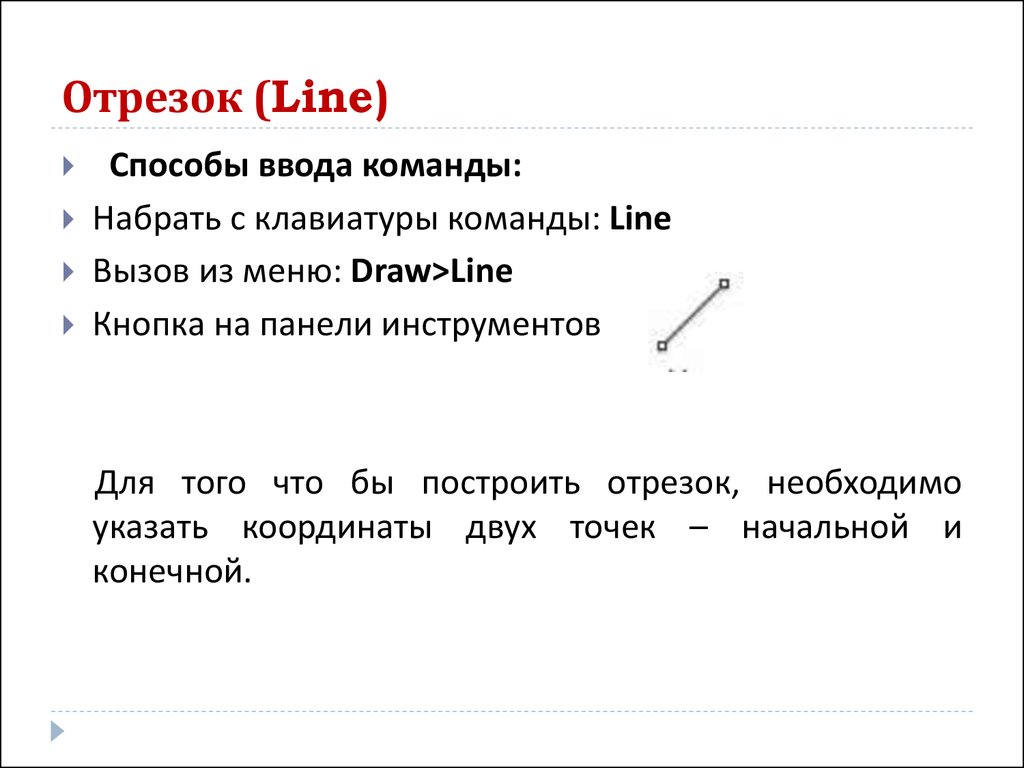















 Программное обеспечение
Программное обеспечение